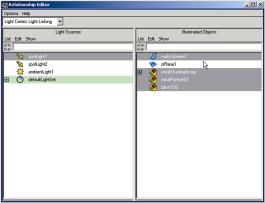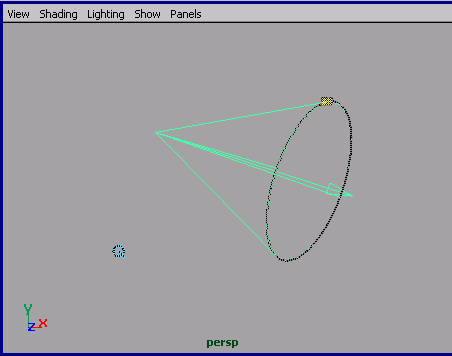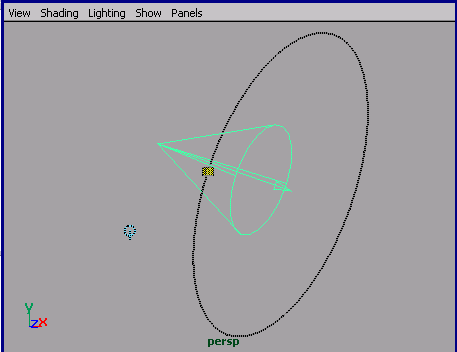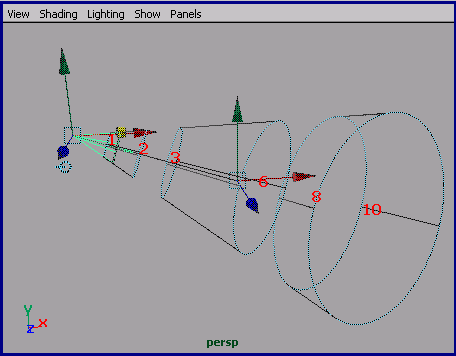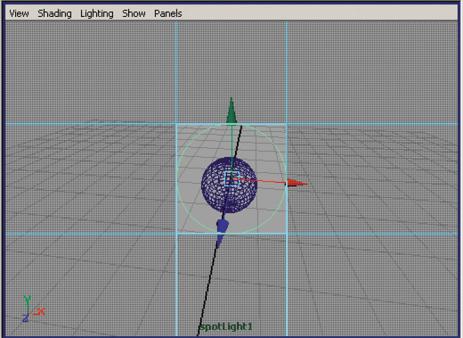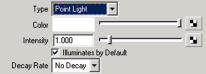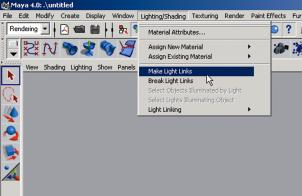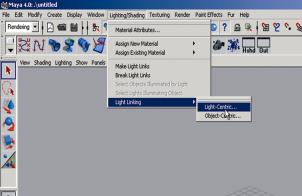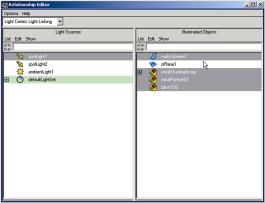第两次点击循环索引手柄,可以调整灯光圆锥角的大小(可以在Channel Box中的Cone Angle中进行调节):
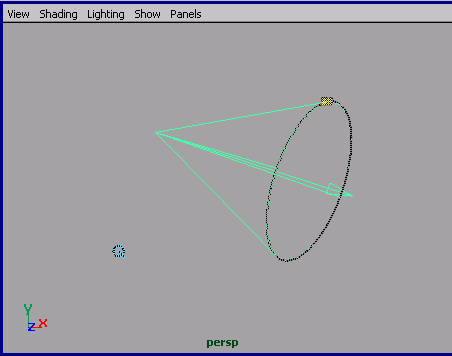
第三次点击循环索引手柄,调整灯光半影(可以在Channel Box中的Penumbra Angle中进行调节),它是用来调节灯光柱在靠近边缘处是如何衰减的:
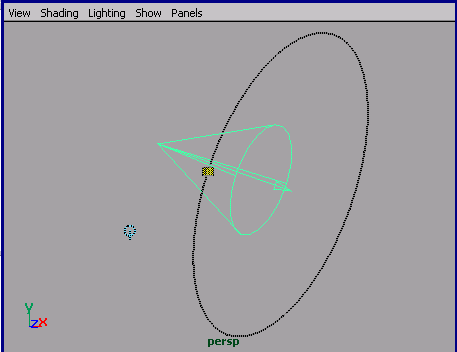
第四次点击循环索引手柄,显示灯光的衰减范围和衰减率,第五次点击是利用调整手柄调整灯光的衰减范围和衰减率:
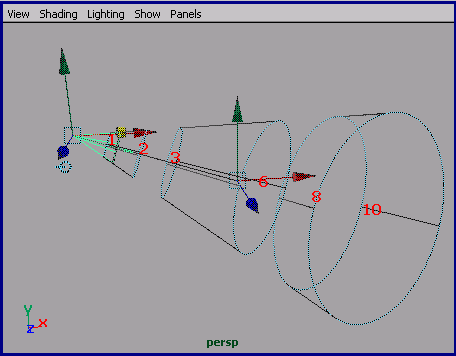
另一种好的放置灯光的方法就是选择该灯光,然后在建模窗口中选择Panels>Look Through Selected.
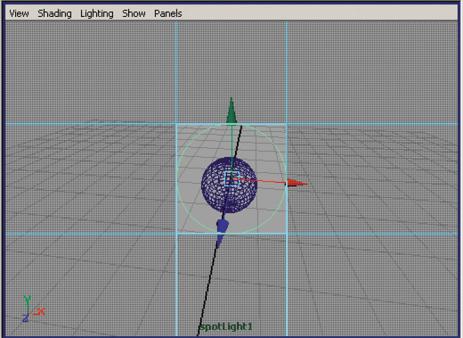
四、灯光设置技巧------三点式照明法
虽然照明的方法有很多种,但最基础的照明方法被称为三点式照明。
作为经典的布光方法,三角形照明又被称为三点式照明,它一般由以下三种光源组成:分别为主光源(Key Light),辅光源(Fill Light),背光源(Back Light)。
主光源:基本的光,也通常是最亮的光。让观看者清楚地了解明显的光源方向,它提供了场景主要的照明效果。并且担负了投射主要阴影的作用。在室外的场景中,主光源所代表的也许是日光,在室内场景中则是窗户或门照进来的光源等。
辅光源:平衡主光源的效果,照亮主光没有照到得黑色区域,控制场景中最亮的区域和最暗的区域间的对比度。
背光源:帮助物体从背景中凸显出来。最好的例子是,在音乐MV中,利用彩色光源,侧光源及对比光源,使歌手从其背景中凸显出来。
有趣的是,三点照明有时也包含了第四盏灯光背景光源(Background Light)。您也可以将它想象成一组光源,它们通常比主光源与補光源的组合要来得暗一些。主光源、補光源及背光源是以主题或物体为主要考量,而背景光源则与整个场景的环境有关。
如果场景较大时,单独的一个三角形照明无法提供有效的照明,这时,需要采取一种变通的办法,将场景划分为不同的区段,每个区段再采用三角照明法,这种照明的方法称之为区段照明。
以上是两种最基本的照明方法。当然,在实际的情况中,场景的复杂程度往往要求你采取更复杂的照明设计。当以上两种方法还不能满足要求时,我们可以使用一个自由的照明方案来产生正确的气氛。比如使用强光灯来照亮关键的区域和对象,让观众对所强调的事物发生兴趣。
总结:一灯光来照亮物体的黑暗侧,通常从侧面照射并强度较低,这种灯光叫做填充光(Fill light),因为它是以光线充满表面的黑暗阴影部分.通常原则是:如果主光照是暖色调,那么填充光应该使用冷色调,它有利于把前景人物和背景区分开来.
五、灯光的连接技巧
当灯光照射到物体的表面上时,我们就说灯光和物体连接了。
当然,在真实的世界中,不会存在灯光的连接问题。而在计算机中,为了达到我们所需要的效果,我们往往希望某一盏灯光,只照亮场景中特定的几个物体,而除掉我们不希望它照亮的部分。这时,我们就会面对灯光的连接。
所有的灯光都有一个缺省项:Illuminated By Default(按照缺省照明)。这个选项是指灯光是否按照缺省的状况照明所有的物体。如果不勾选此项,则灯光不照亮任何物体,除非人工将它连接到某个物体上。
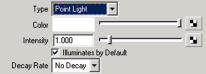
在渲染模式下通过Lights菜单可以进行灯光的连接和断开。你有两种方法进行灯光的连个和断开。
方法一:选择灯光和你要连接(或断开)的物体。在Lights菜单下选择Make Light Links建立灯光和物体的连接。选择Break Light Links断开灯光和物体的连接。
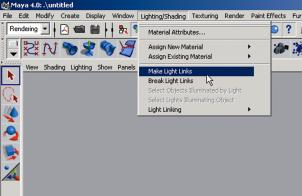
方法二:使用Relationship Editor,既可以以物体为中心将灯光连接到物体上,也可以以灯光为中心的模式将物体连接到灯光上去。
在Lights菜单下选择Light Linking打开Relationship Editor。你可以选择以灯光为中心或者以物体为中心。
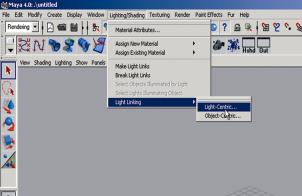
下图是使用Relationship Editor将物体连接到灯光上的例子: